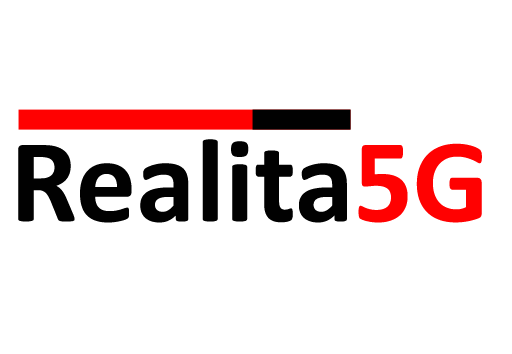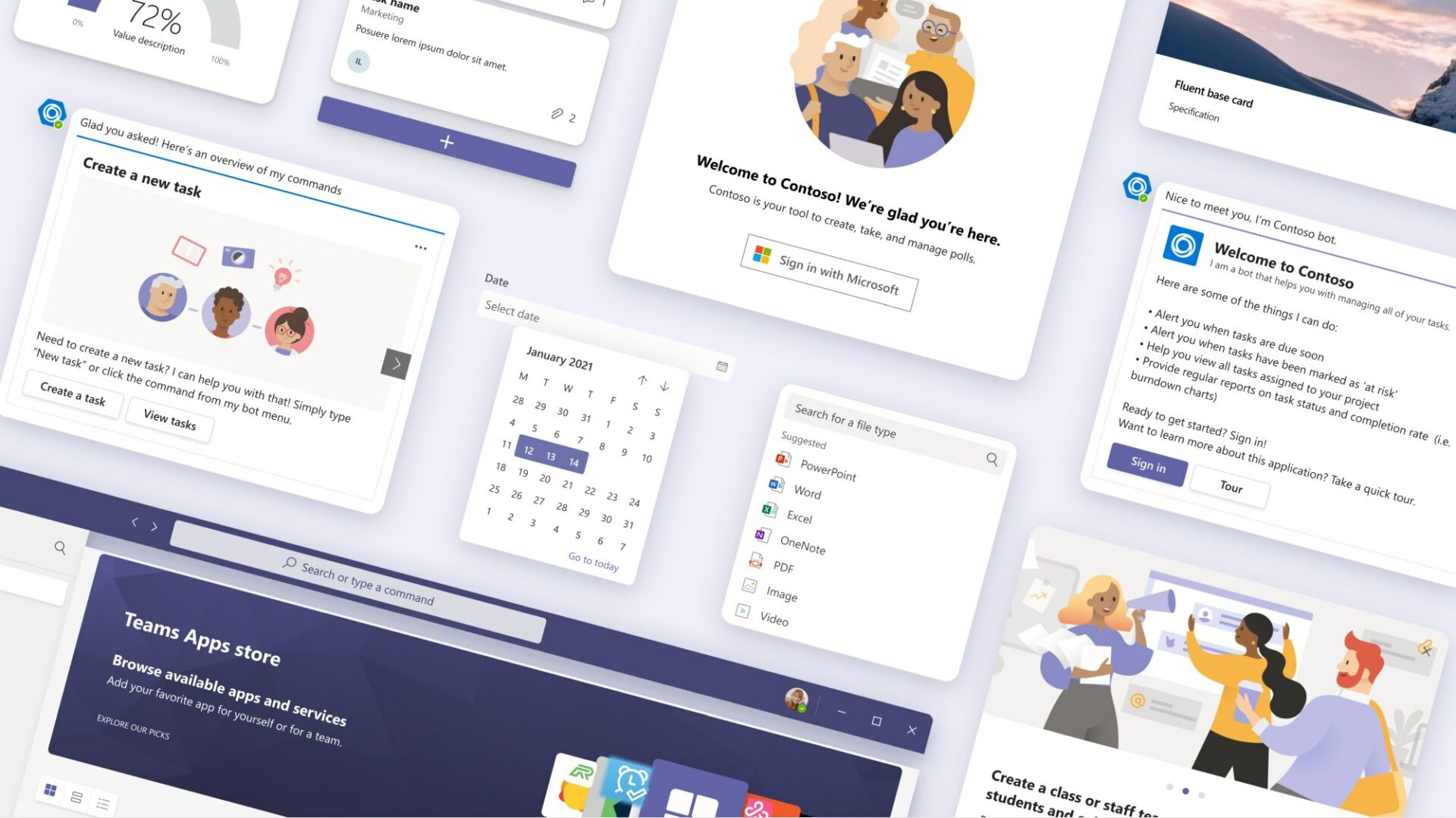
Microsoft Teams je efektivní nástroj pro týmovou komunikaci
Konferenční videohovory zažily od začátku pandemie nemoci Covid-19 ohromující rozmach. K nejpoužívanějším platformám pro ně se rychle zařadila aplikace Teams, která patří do portfolia Microsoftu. Její používání je jednoduché a pokud schůzky neorganizujete, vlastně stačí jen kliknout na odkaz.
Aplikace Teams vznikla jako odpověď na požadavek uživatelů pro komfortní videohovory ve větších skupinách. Microsoft ji zařadil do svého balíku služeb Office 365 a základní používání Teams je tak opět zdarma. Omezením je jen kapacita na maximálně 100 účastníků (a to už je pořádně dlouhá schůzka) a maximální doba trvání schůzky jedna hodina.
Kdo se s těmito parametry nespokojí, musí si připlatit za některou z vyšších verzí. Teams pak fungují v rámci balíčků Microsoft 365 Business Basic (od 4,20 eur měsíčně na uživatele) nebo Microsoft 365 Business Standard (od 10,50 eur měsíčně na uživatele). Platí však, že pokud jste pouhým účastníkem takových schůzek, žádnou placenou verzi nepotřebujete.
Schůzka jednoduše
Kouzlo Teams je, podobně jako u konkurenčního Zoomu, který jsme vám představili před nedávnem, v tom, že uživateli, který se má jen ke schůzce připojit, přijde jednoduše odkaz. Na ten stačí kliknout a schůzka se buď spustí v aplikaci v prohlížeči, desktopové aplikaci (pokud ji máte na počítači nainstalovánu), či aplikaci pro mobilní telefon (to pokud schůzku otevíráte na mobilu). Pro uživatele, který schůzky neorganizuje, je tedy Microsoft Teams skutečně velmi přímočarý nástroj. Odkaz od organizátora přijde typicky ve formě pozvánky do kalendáře, takže vás váš kalendář na naplánovanou schůzku zároveň upozorní.
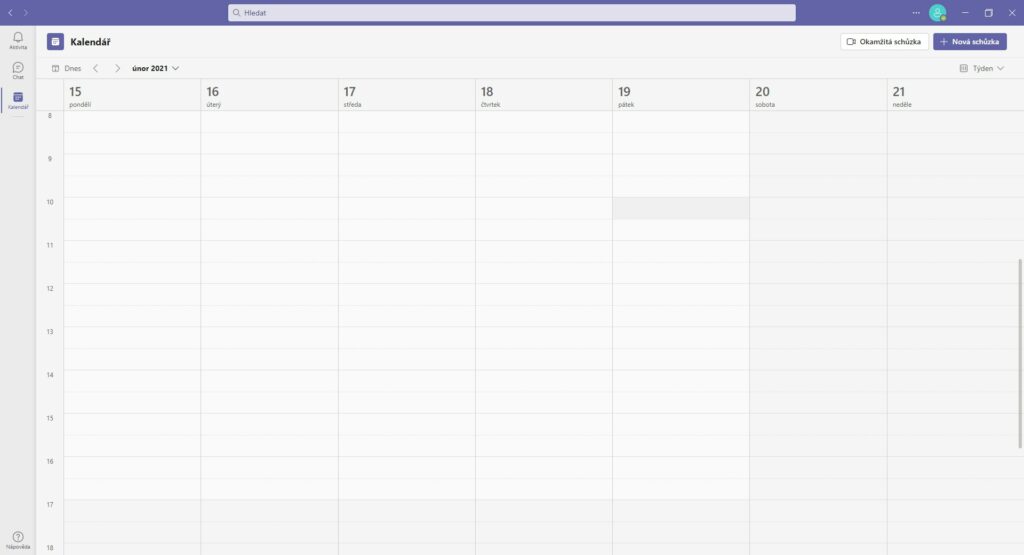
Před začátkem schůzky pak jen stačí kliknout na odkaz v pozvánce a nastavit pár drobností: třeba to, zda od začátku chcete mít puštěný mikrofon, kameru, zadáte své jméno. Při samotné schůzce funguje vedle videohovoru i chat. Aplikace dále uživateli umožňuje nastavit si libovolné pozadí za svůj obličej na obrazovce (takže není vidět případný nepořádek v místnosti). Užitečnou funkcí je sdílení obrazovky. Díky němu můžete sledovat, co například přednášející dělá nebo prezentuje. Pochlubit se děním na obrazovce ale můžete i vy (to se hodí třeba pro využití ve výuce).
Pro správce má Teams další možnosti, tou hlavní je ale jednoduché plánování schůzek a události v jednoduchém kalendáři aplikace. Ten funguje jako každý jiný digitální kalendář, stačí vybrat datum, hodinu a zadat název schůzky a pozvat účastníky. Drobnou nevýhodou kalendáře je, že nenabízí měsíční pohled. Je potřeba se v něm pohybovat po týdnech – měsíc lze ale vybrat z rozbalovacího menu nad mřížkou kalendáře.
Pokročilé funkce
Pro uživatele jednotlivce bez pokročilejší licence má aplikace v podstatě velmi jednoduchou a základní funkcionalitu. S firemním účtem se ale nabalují i další a další možnosti, jako například vytváření týmů, ve kterých chcete komunikovat. Týmy můžete vytvořit třeba pro jednotlivé projekty a můžete je importovat třeba ze skupin v Office 365, nebo je můžete vytvářet kompletně ručně. Členům týmů můžete přiřadit různé role. Týmy fungují buď jako soukromé (jen pro pozvané uživatele), nebo s různou úrovní veřejné dostupnosti (třeba v rámci celé firmy).
U každého týmu pak lze vést konverzace a přidávat různé příspěvky tak, že vlastně daná karta může částečně sloužit ke správě daného projektu. Sdílet zde můžete různé soubory a Teams dokonce umožňuje napojení do aplikace Trello. Stručného průvodce těmito týmovými funkcemi najdete na stránkách Microsoftu, firma nabízí i video tutorialy. Obojí je k dispozici v angličtině.
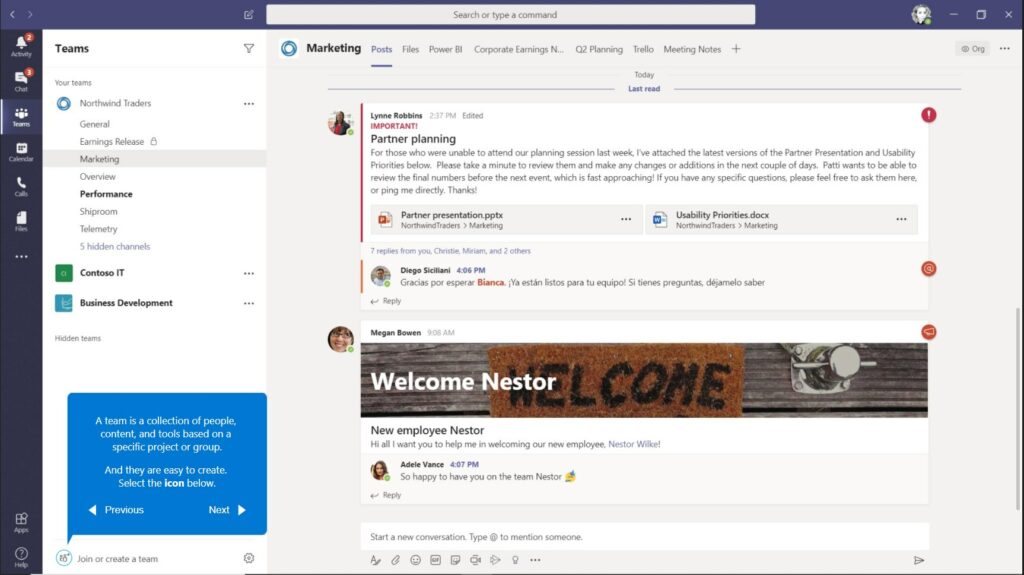
Microsoft Teams 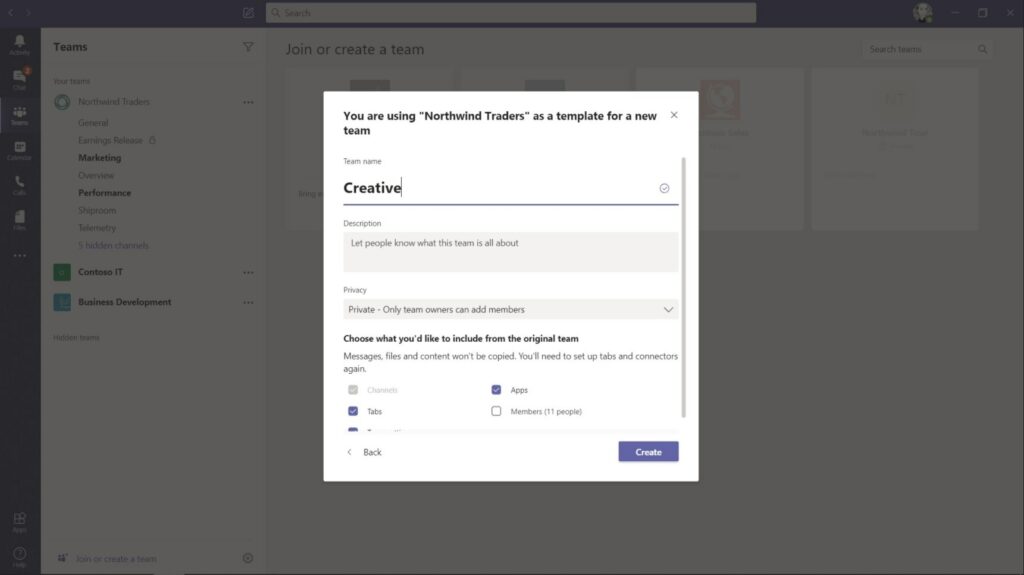
Microsoft Teams 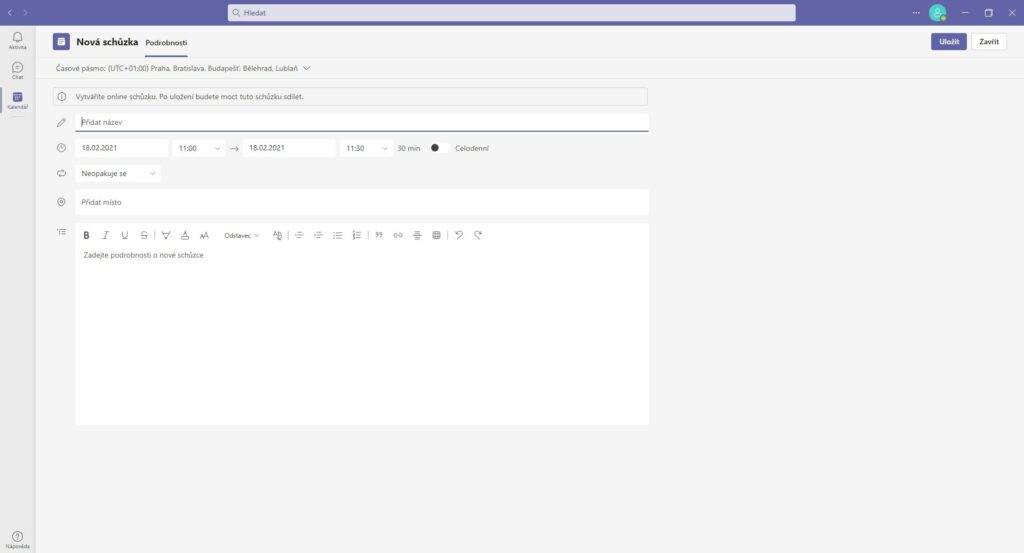
Microsoft Teams 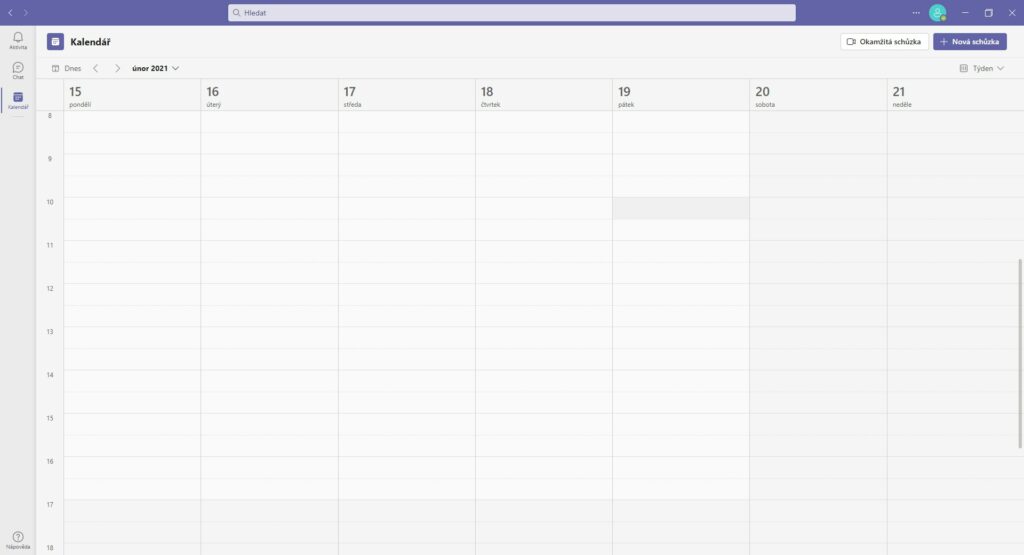
Microsoft Teams 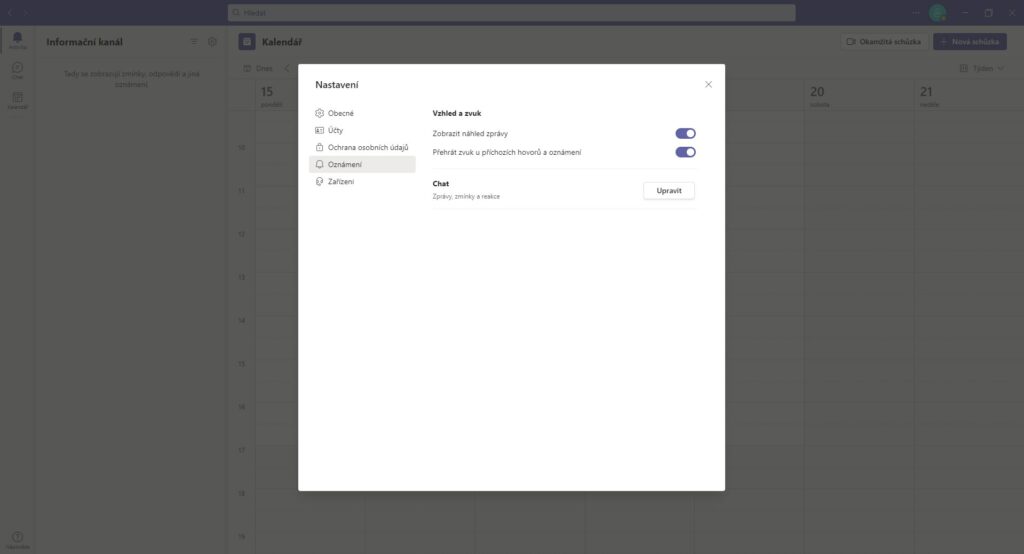
Microsoft Teams 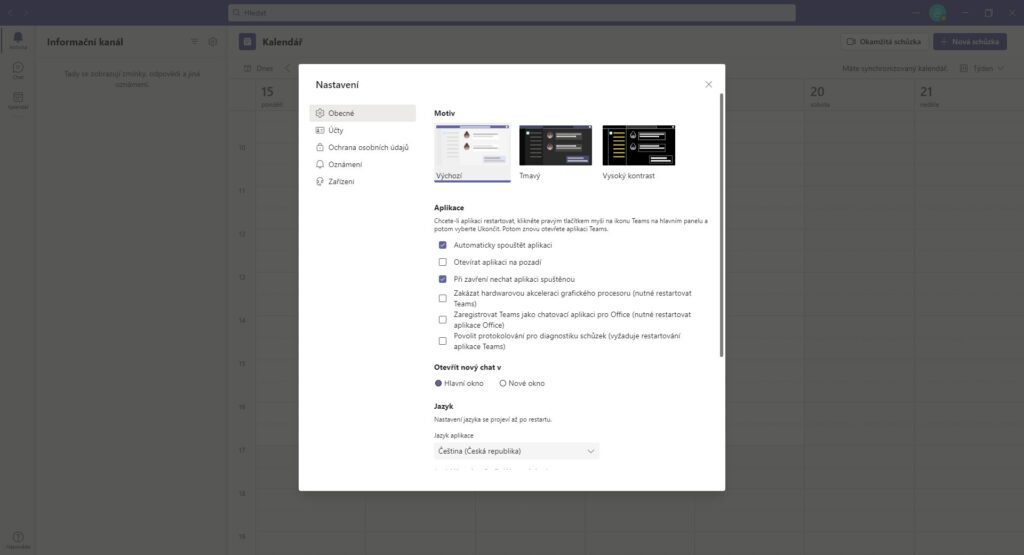
Microsoft Teams